上トレイに印刷用紙をセットする
-
排紙トレイが出ているときは、トレイの上に何もないことを確認し、
 ボタンを押すか、手で押して戻します。
ボタンを押すか、手で押して戻します。
-
操作パネルを開きます。
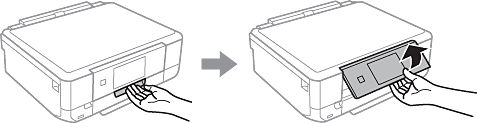
-
前面カバーを「カチッ」と音がするまで開けます。
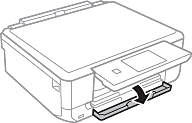
-
プリンターが動作していないことを確認して、上トレイを引き抜きます。上トレイには目印
 が付いています。
が付いています。
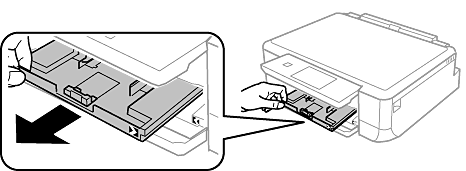 重要
重要上トレイが奥に入っていて取り出せないときは、電源を入れ直すと取り出せるようになります。
-
用紙ガイドをいっぱいまで広げます。

-
手前の用紙ガイドを用紙サイズに合わせます。
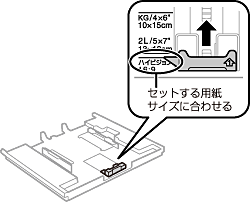
-
印刷する面を下にして、手前の用紙ガイドに合わせてセットします。
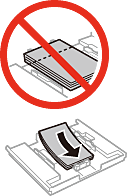 重要
重要-
トレイ先端の三角マーク下の線を越えてセットしないでください。
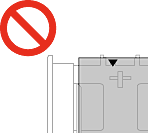
-
印刷用紙はセット可能枚数を超えてセットしないでください。また、用紙ガイドの三角マークが示す線を越えてセットしないでください。
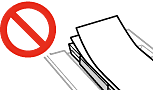
-
ハガキ

-
ミニフォトシールシール用紙のパッケージやマニュアルなどの指示に従ってセットしてください。シール用紙のパッケージに入っている給紙補助シートは、本製品では使用しません。
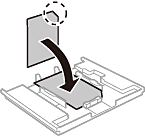
-
-
右側の用紙ガイドを動かして、用紙の側面にガイドを合わせます。
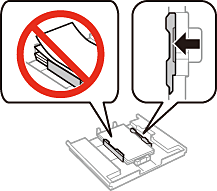
-
上トレイを差し込みます。プリンター側とトレイ側のマークを合わせてください。
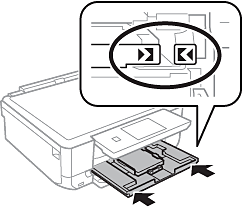
-
操作パネルに表示された用紙サイズと用紙種類の設定を確認します。変更しない場合は[この情報を登録する]を押して終了します。変更する場合は[登録情報を変更する]を押して次の手順に進みます。
参考-
[便利機能]の[印刷前の用紙確認]が有効の場合、プリンターにセットしている用紙と印刷設定が異なるときに、用紙設定ミスを防ぐためのメッセージが表示されます。

-
以下のメニューで[設定画面自動表示]を無効にしていると、設定画面は表示されません。この場合、iPhoneやiPadなどからAirPrintを使った印刷ができなくなります。
[設定]-[プリンター設定]-[用紙の設定]-[設定画面自動表示]
-
-
用紙サイズを選択して、次の画面で用紙種類を選択します。
重要ハガキの宛名面に印刷するときは用紙種類で[ハガキ宛名面]を選択します。
-
設定を確認して[終了]を押します。
参考-
用紙サイズと用紙種類の設定画面は、以下のメニューで給紙装置を選択しても表示できます。
[設定]-[プリンター設定]-[用紙の設定]-[サイズ/種類の設定]
-
印刷を開始すると排紙トレイが自動で出てきます。印刷開始前に排紙トレイを出したいときは
 ボタンを押してください。
ボタンを押してください。
-
